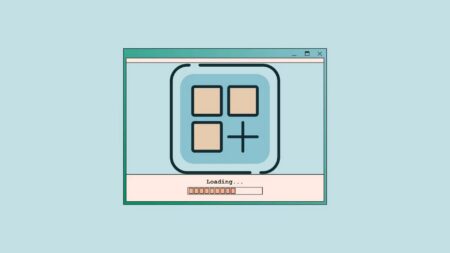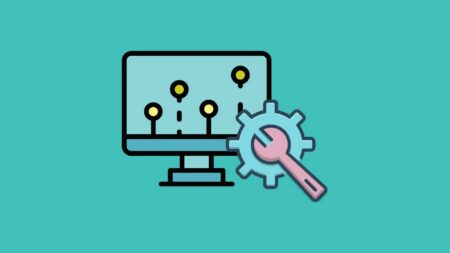کپی، کات و پیست سه عملیات اساسی هستند که برای هر کاربری ضروری است. با روش کپی، کات و پیست در ویندوز ۱۱ آشنا شوید. این سه عملیات تقریبا در هر برنامهای که استفاده میکنید، به کار میآیند. در این مطلب روش کپی، کات و پیست در ویندوز ۱۱ را یاد میگیرید.
در ویندوز ۱۱ نوار ابزار فایل اکسپلور ساده و اصلاح شده ای دارد که گزینه های کپی و پیست را در خود جای داده است. علاوه بر نوار ابزار جدید، File Explorer یک منوی زمینه فایل کاملاً جدید (منوی کلیک راست) را نیز ارائه میکند که به راحتی هنگام نصب برنامههای جدید شلوغ نمیشود. نکته منفی این است که اکثر کاربران رایانه شخصی به زمان نیاز دارند تا به این منوی کلیک راست جدید عادت کنند زیرا همه گزینه ها را به طور پیش فرض نمایش داده نمی شود.
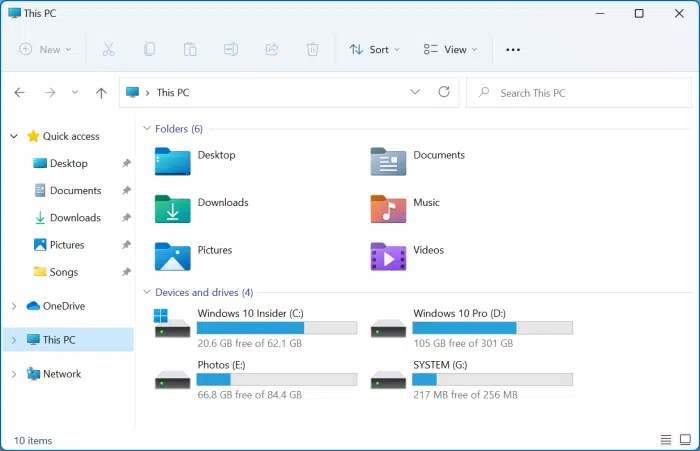
بسیاری از کاربرانی که به ویندوز ۱۱ ارتقا داده اند از ما می پرسند که گزینه های کات، کپی و پیست در ویندوز ۱۱ کجاست؟ در نتیجه، در این راهنما، نحوه دسترسی به گزینه های کات، کپی و پیست در ویندوز ۱۱ را به شما خواهیم گفت.
روش های مختلفی برای انجام عملیات کات، کپی و پیست در ویندوز ۱۱ وجود دارد.
با استفاده از منوی کلیک راست، عملیات کات، کپی و چسباندن در ویندوز ۱۱
مرحله ۱: روی فایلی که می خواهید کات یا کپی کنید کلیک راست کنید و سپس روی نماد Copy (به تصویر زیر مراجعه کنید) کلیک کنید تا فایل انتخابی کپی شود.
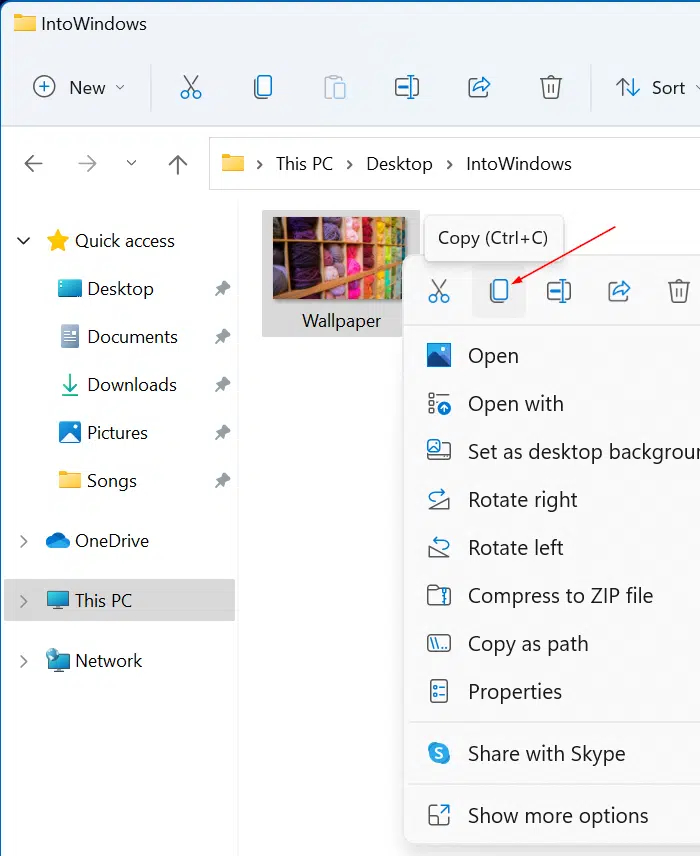
برای کات یک فایل، روی فایل کلیک راست کرده و سپس روی آیکون قیچی (آیکون کات) کلیک کنید.
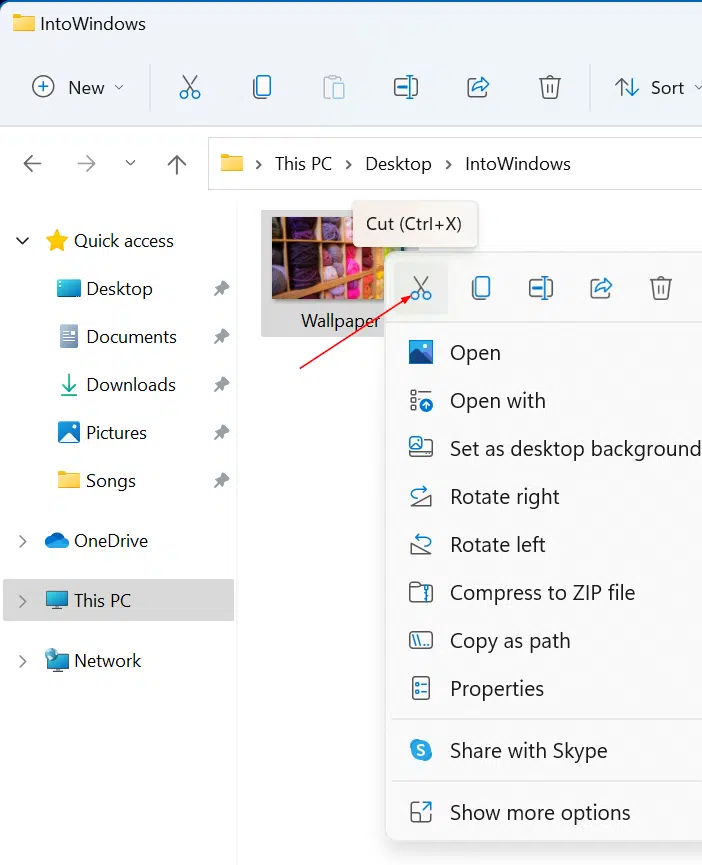
مرحله ۲: برای چسباندن فایل کپی شده، به پوشه ای که می خواهید فایل را در آن پیست کنید بروید، کلیک راست کرده و سپس روی نماد چسباندن کلیک کنید (به تصویر زیر مراجعه کنید). به همین سادگی!
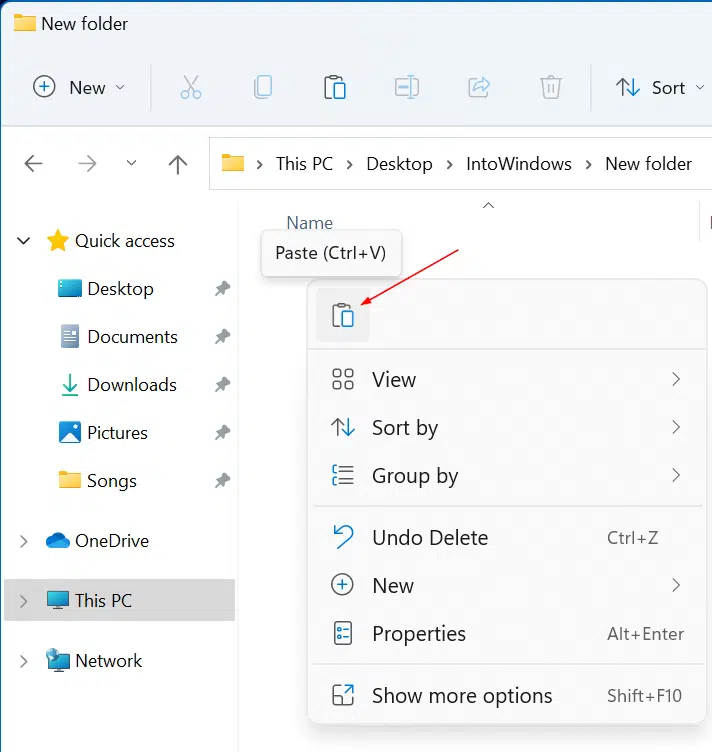
کات، کپی و پیست را در ویندوز ۱۱ از طریق نوار ابزار File Explorer
مرحله ۱: در File Explorer، فایلی را که میخواهید کات یا کپی کنید، انتخاب کنید.
مرحله ۲: پس از انتخاب یک فایل، نمادهای کات و کپی را در نوار ابزار مشاهده خواهید کرد. برای کات یا کپی کردن فایل انتخابی، کافیست روی نماد کات (که با نماد قیچی نشان داده می شود) یا نماد کپی کلیک کنید.
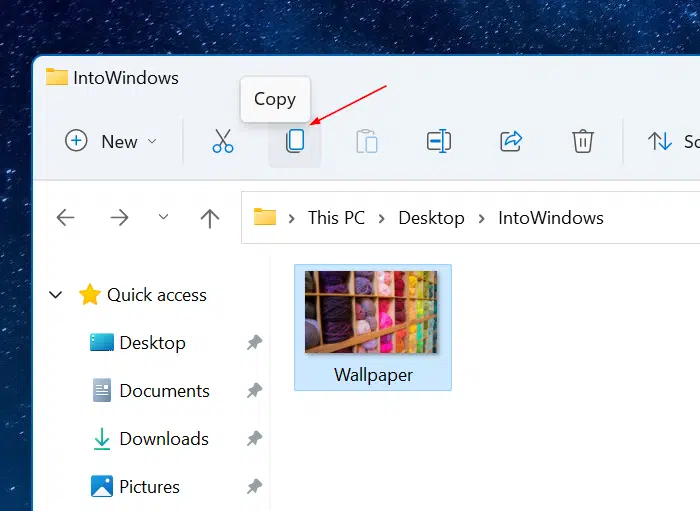
مرحله ۳: برای چسباندن یک فایل، به مکانی که میخواهید فایل را در آن جایگذاری کنید، بروید و سپس روی نماد پیست (به تصویر زیر) در نوار ابزار کلیک کنید.
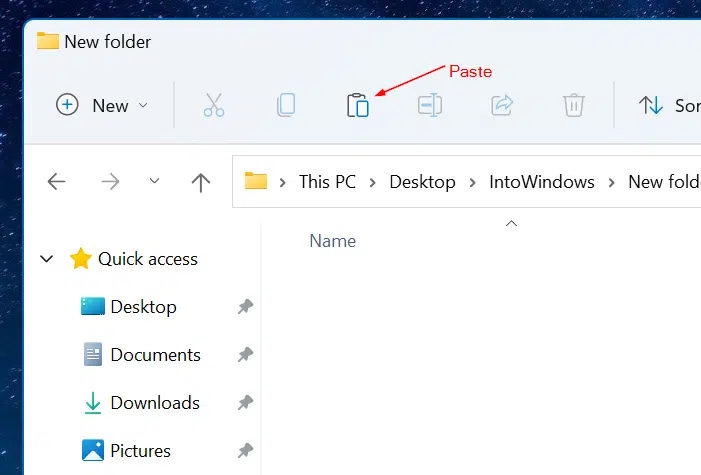
کات، کپی و پیست را با استفاده از منوی زمینه کلاسیک در ویندوز ۱۱
مرحله ۱: روی فایلی که میخواهید کات یا کپی کنید کلیک راست کنید، روی Show more options کلیک کنید تا منوی زمینه کلاسیک باز شود و سپس روی گزینه Cut یا Copy کلیک کنید.
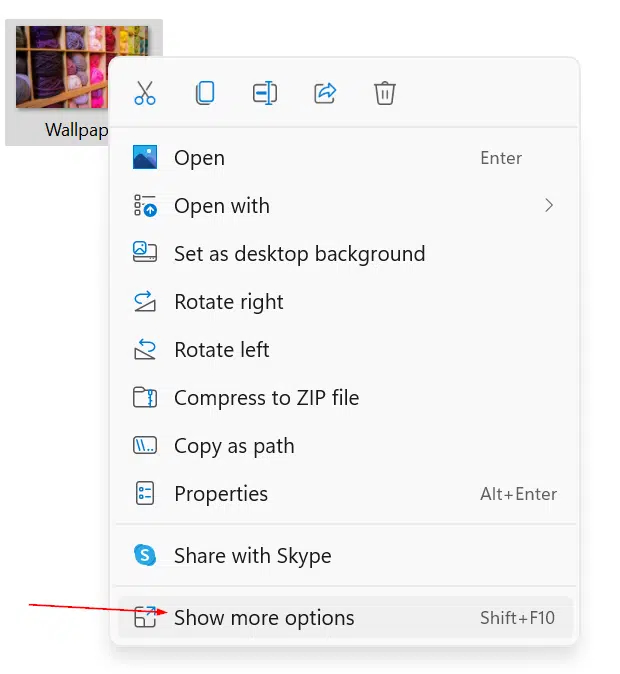
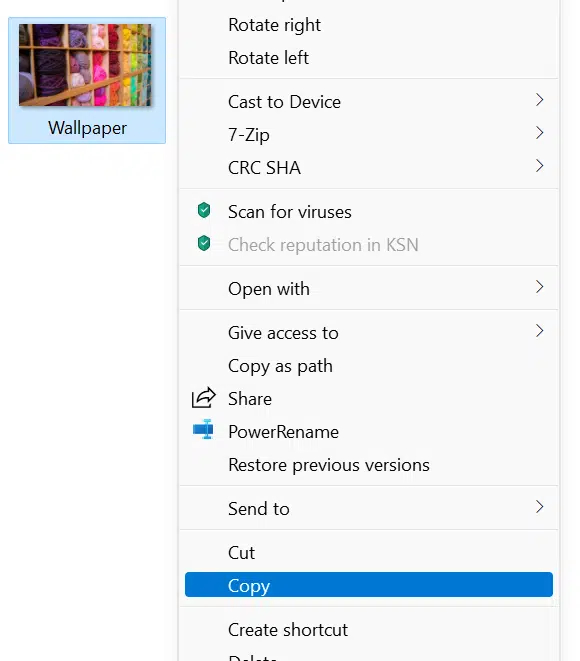
مرحله ۲: برای چسباندن یک فایل، روی یک نقطه خالی کلیک راست کرده، روی Show more options کلیک کنید و سپس روی گزینه Paste کلیک کنید.
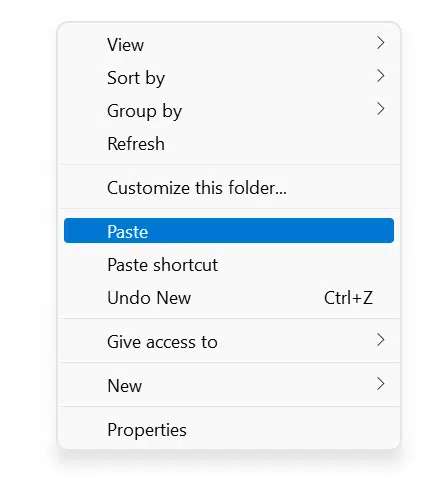
از میانبر صفحه کلید برای کات، کپی یا پیست در ویندوز ۱۱ استفاده کنید
از کلید میانبر Ctrl + C برای کپی کردن، از Ctrl + X برای کات و از Ctrl + V برای پیست استفاده کنید.